Így töltheti le és használhatja a Media Creation eszközt a Windows rendszerben!

Azok az idők elmúltak, amikor a felhasználók DVD-kre hagyatkoztak az új operációs rendszer telepítéséhez. A DVD-k mára elavultak, és ami még fontosabb, manapság a laptopok és számítógépek nem rendelkeznek optikai meghajtóval. Manapság új operációs rendszert telepíthet USB-meghajtón keresztül.
A DVD-khez képest az USB-eszközök hordozhatóak és gyorsak. Jelenleg rengeteg indítható USB-eszköz áll rendelkezésre a Windows számára. Ezek bármelyikével létrehozhat Windows telepítési adathordozót.
A Microsoft emellett rendelkezik egy rendszerindító USB-eszközzel is a Windows 10 rendszerhez, amely rendkívül megbízható és könnyen használható. A Microsoft rendszerindító USB-eszköze a “Médialétrehozó eszköz” néven ismert. Használhatja a Windows régebbi verziójának frissítésére vagy telepítési adathordozók (USB, DVD vagy ISO fájl) létrehozására.
Teljes útmutató: Windows 10 ingyenes letöltése, teljes verzió 32 vagy 64 bites ISO
Mi az a médiakészítő eszköz?
Nos, a Media Creation Tool egy népszerű eszköz, amely letölti a Windows 10 ISO fájljait, és néhány egyszerű lépésben indítható adathordozót hoz létre. Ez a Microsoft hivatalos eszköze, amelyet jelenleg felhasználók milliói használnak. A médiakészítő eszközzel két különböző dolgot hajthat végre.
- Frissítse számítógépét
- Hozzon létre egy rendszerindító adathordozó-meghajtót (USB vagy DVD).
Töltse le a Windows 10 Media Creation Tool 20H2-es verzióját
Ezért ez a cikk egy részletes útmutatót mutat be a Media Creation Tool használatával a Windows 10 rendszeren a meglévő operációs rendszer frissítéséhez. Nézzük meg.
Töltse le a médiakészítő eszközt
Konkrét verziók:
- Töltse le a Windows 10 Media Creation Tool eszközt a 2004-es verzióhoz
- Töltse le a Windows 10 Media Creation Tool eszközt a 20H2-es verzióhoz
1. Először is töltse le a Media Creation Tool-t.
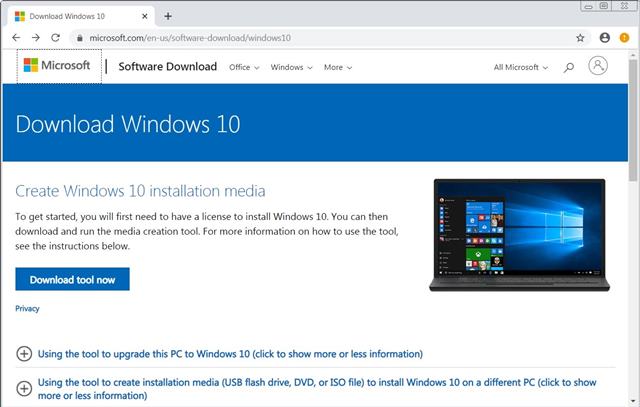
2. A letöltés után futtassa a Media Creation Toolt a rendszeren.
3. A következő oldalon kattintson az Elfogadás gombra.
Töltse le és telepítse a Windows 10 20H2 verzióját
A Windows 10 20H2 verziója jobban összpontosít, a hibákra és a teljesítmény javítására. Számos szoftverfunkcióval is rendelkezik, például továbbfejlesztett Microsoft Edge böngészővel, erősebb A telefon alkalmazással, tiszta startmenüvel és még sok mással. A Windows 10 20H2 verzióját a Media Creation eszközzel telepítheti. A Médiakészítő eszközben a PC frissítése opció használatával valószínűleg letölti és telepíti a Windows 10 legújabb, 20H2 verzióját.
A számítógép frissítése
A médiakészítő eszköz letöltése után futtassa azt a számítógépén. Néhány egyszerű lépést követve frissítse számítógépét a médiakészítő eszközzel.
1. Futtassa az eszközt, és a következő képernyőn két lehetőséget talál –
- Frissítse ezt a számítógépet most
- Hozzon létre telepítési adathordozót.
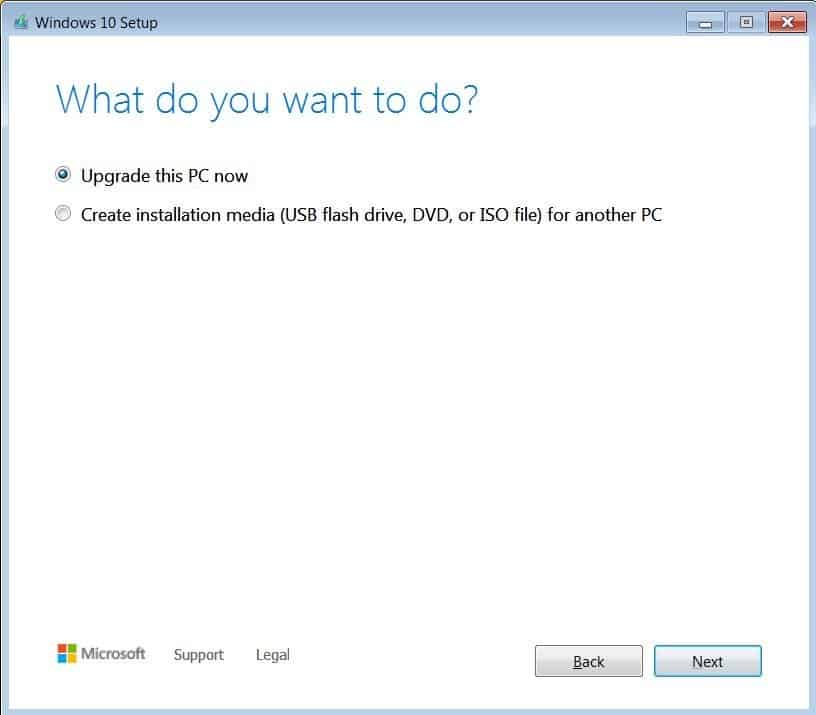
2. Ha frissíteni szeretné az operációs rendszert, válassza a „Számítógép frissítése” opciót, majd kattintson a „Tovább” gombra. A következő oldalon a rendszer megkérdezi, hogy meg szeretné-e tartani a fájljait, vagy mindent törölni szeretne. Válassza az Összes alkalmazás és fájl megtartása lehetőséget, majd kattintson a „Tovább” gombra.
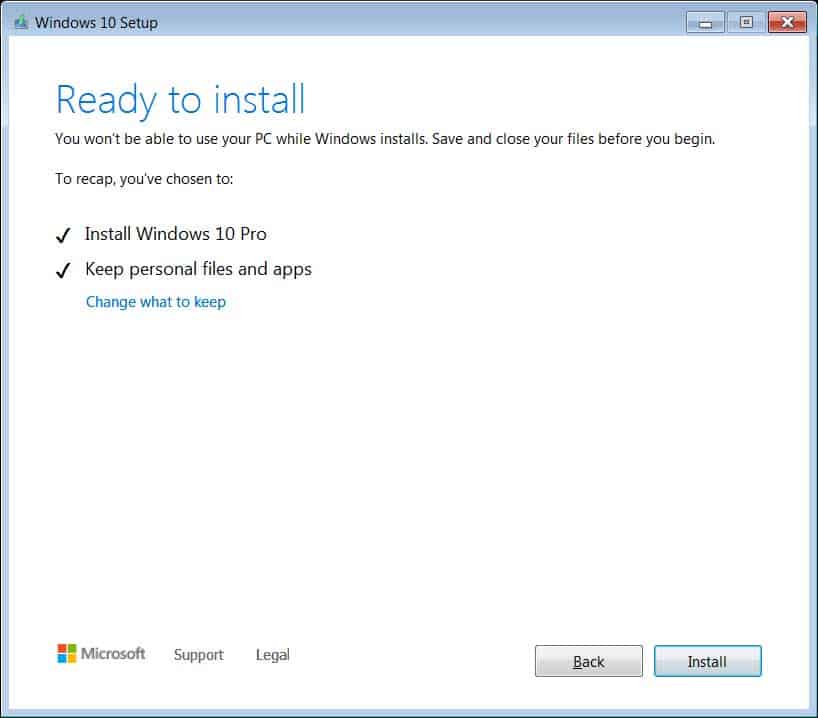
3. Most várja meg, amíg a Médialétrehozó eszköz letölti a legújabb operációs rendszert. A letöltés után kövesse a képernyőn megjelenő utasításokat a frissítési folyamat befejezéséhez.
Telepítési adathordozó létrehozása (USB flash meghajtó vagy ISO fájl)
Ha telepítési adathordozót szeretne létrehozni, kövesse a lépéseket. Először is indítsa el a Médiakészítő eszközt a számítógépén. Itt két lehetőséget találsz –
- Frissítse ezt a számítógépet
- Telepítési adathordozó létrehozása
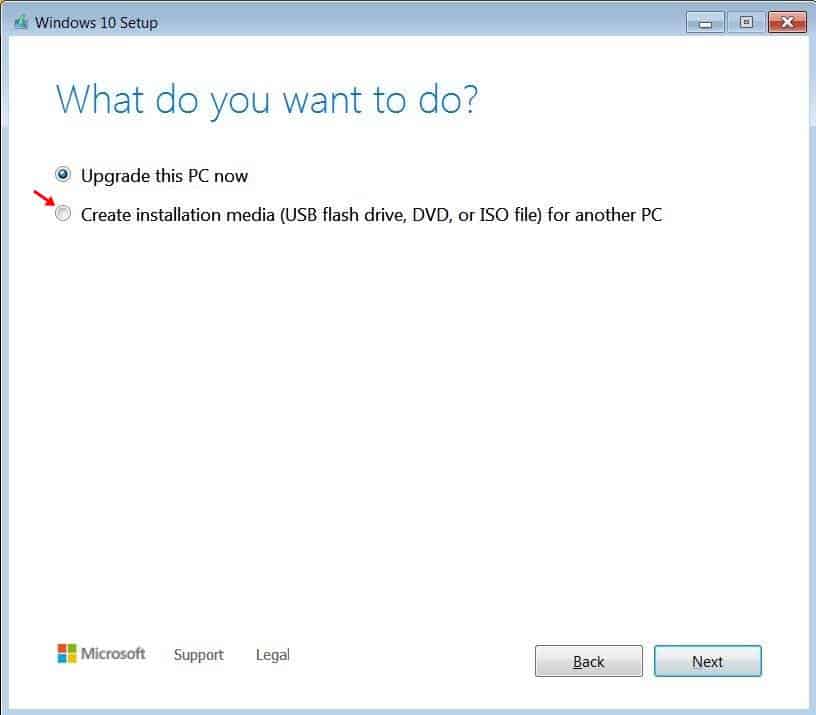
Telepítési adathordozó létrehozásához ki kell választania a második lehetőséget – Telepítési adathordozó létrehozása. Miután kiválasztotta, válassza ki a nyelvet, a kiadást és az architektúrát a következő oldalon.

A következő képernyőn két lehetőséget talál.
- Pendrive
- ISO fájl
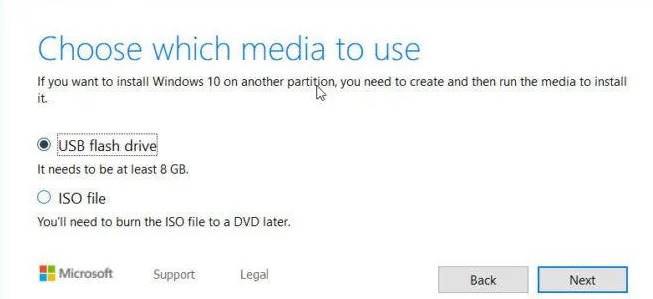
Indító USB létrehozásához válassza ki az USB Flash meghajtót, és kattintson a „Tovább” gombra. Most kövesse a képernyőn megjelenő utasításokat a rendszerindító USB létrehozásához.
Tehát ez a cikk a Windows 10 Media létrehozási eszközéről szól. Remélem, ez a cikk segített Önnek! Kérjük, ossza meg barátaival is. Ha kétségei vannak ezzel kapcsolatban, tudassa velünk az alábbi megjegyzés rovatban.





